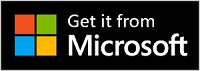Калибриране на HDR дисплея с помощта на приложението за калибриране на Windows HDR
Калибриране на hdr (висок динамичен обхват) дисплей за по-добро изживяване с HDR съдържание на вашия Windows 11 компютър. Приложението "Калибриране на Windows HDR" ви помага да подобрите точността и съгласуваността на цветовете. Също така ви позволява да персонализирате начина, по който ще се показват ярки цветове за съдържанието както за HDR, така и за SDR (стандартен динамичен диапазон), когато е включен HDR.
Можете да изтеглите приложението "Калибриране на Windows HDR " от Microsoft Store.
Приложението за калибриране на Windows HDR има три тестови модели, които се препоръчват от HDR групата за интереси на игрите (HGIG) за по-добро hdr игрално изживяване. Тези три теста определят:
-
Най-тъмните видими детайли, които можете да видите.
-
Най-ярките видими детайли.
-
Максималната яркост за вашия дисплей.
Забележка: Ако имате вграден дисплей, който може да възпроизвежда поточно предавано HDR видео, но не поддържа HDR игри и приложения, използвайте калибриране на дисплея за HDR видео в Настройки > Система > Дисплей > HDR. За да проверите дали вашият дисплей поддържа HDR игри и приложения, под Възможности на дисплея на екрана с настройки на HDR вижте дали избраният дисплей казва Използване на HDR се поддържа, или не се поддържа. За повече информация вижте Калибриране на вградения дисплей за HDR съдържание в Windows.
Изисквания
Ето изискванията за използване на приложението "Калибриране на Windows HDR":
-
Операционна система Windows: Windows 11
-
Дисплей: Дисплей, поддържащ HDR (вграден или външен дисплей)
-
HDR: Включено
За да включите HDR, изберете бутона Старт , след което изберете Настройки > Система > Дисплей > Използване на HDR. -
Режим на приложение: Приложението трябва да работи на цял екран
-
Графика: По-нов графичен процесор (необходим, за да работи правилно наситеността на цветовете)
-
Amd
-
AMD RX 400 Series или по-нова
-
Процесори AMD Ryzen с radeon Graphics
-
-
Intel
-
Интегрирано: Intel 11-то поколение (Ice Lake) или по-нова версия
-
Дискретно: Intel DG1 или по-нова версия
-
-
NVIDIA: NVIDIA GTX 10xx или по-нова версия (Pascal+)
-
-
Драйвер на дисплея: WDDDM 2.7 или по-нова версия
За да получите най-новите драйвери за вашия GPU, проверете за актуализации на Windows или посетете уеб сайта за производителя на вашия GPU. За да проверите за актуализации на Windows, изберете Старт > Настройки > актуализиране на Windows,след което изберете Проверка за актуализации.
Използване на приложението за калибриране на Windows HDR
-
След като инсталирате приложението, изберете бутона Старт , след което изберете Всички приложения > Калибриране на Windows HDR.
Ако имате няколко дисплея, се уверете, че приложението за калибриране на HDR е на вашия HDR-поддържащ дисплей. -
Докато калибрирате дисплея си с помощта на трите тестови шаблона (вж. по-горе), плъзнете плъзгача, докато тестовата шарка вече не се вижда на всеки екран.
-
Когато персонализирате нивото на наситеност на SDR и HDR съдържание, плъзнете плъзгача, за да настроите наситеността от по-малко наситена (по подразбиране отляво) до по-наситена (вдясно).
Промяната на наситеността на цветовете може да е бледа и зависи от характеристиките на дисплея.
Забележка: На някои езици ще видите препратка към вертикална линия. Този текст се появява на основния екран на приложението и на екрана Наситеност на цветовете. Вертикалната линия обаче няма да се показва в приложението. Работим по актуализирането на текста.
Още няколко неща...
Ето още няколко бележки и други неща, които да ви помогнат да получите най-добри резултати от поддържащия HDR дисплей и приложението "Калибриране на Windows HDR".
-
Сертифицираните от HDR дисплеи обикновено работят чудесно без допълнително калибриране. Въпреки това все пак трябва да обмислите използването на приложението за калибриране на Windows HDR на вашия HDR дисплей. За да научите повече за различните програми за сертифициране на HDR дисплей и Windows, вижте Изисквания към дисплея за HDR видео в Windows.
-
Приложението за калибриране на Windows HDR може да не работи по очаквания начин, ако hdr дисплеят има ефекти след обработката по подразбиране. Възможно е да можете да изключите ефектите след обработката, като използвате екранното меню и бутоните на вашия дисплей.
-
Използвайте приложението в същите условия на осветеност, които обикновено използвате за вашия HDR дисплей.
-
Следете колко ярки правите цветовете да се показват, когато калибрирате дисплея. Ако го увеличите твърде много, HDR съдържанието на дисплея може да изглежда неестествено и прекалено наситено.
-
Изображенията "Преди" и "След" може да изглеждат по подобен начин в зависимост от дисплея.
-
Ако искате да изтриете цветови профил, създаден с помощта на приложението "Калибриране на Windows HDR", можете да го направите с помощта на управлението на цветовете в Контролен панел. Изберете бутона Старт , въведете управление на цветовете, след което го изберете от списъка с резултати. В Управление на цветовете изберете раздела Всички профили , изберете цветовия профил, който искате да изтриете, след което изберете Премахни.
-
Изпълнявай това приложение винаги, когато променяте настройката на дисплея (например добавяне на нов дисплей или заместване на съществуващ такъв).